Dirbant tinklo aplinkoje reikia bendrinti failus ir aplankus tinkle su kitais. Tačiau prieš pradėdami bendrinti failus su kitais tinklo vartotojais, turite rimtai pagalvoti ir parašyti sumažinkite kiekvienos paskyros, turinčios prieigą prie jūsų failų, leidimų lygį, kad užtikrintumėte failo saugumą ir saugumo.
Pavyzdys: Tarkime, kad dirbame tinklo aplinkoje su trimis (3) darbo stotimis, kuriose veikia Windows 7 Professional operacinė sistema ir norime bendrinti aplanką mūsų (1-oje) darbo vietoje su kitu (-iais) mūsų tinklo vartotoju (-ais): pvz. User1 from Workstation No2 ir User2 from Workstation Nr3.
1 veiksmas: sukurkite vartotoją (-us), kurie turėtų turėti prieigą prie jūsų failų.
Pirmasis veiksmas yra sukurti vartotoją (-us) iš kitų darbo stočių, su kuriomis norime bendrinti (pvz., User1, User2 ir tt).
Kaip sukurti naują vartotoją „Windows 7 Pro“.
1. Eiti į "Pradėti” > “Kontrolės skydelis”
2. Spustelėkite į atviras atidaryti "Pridėti arba pašalinti vartotojų paskyras”.
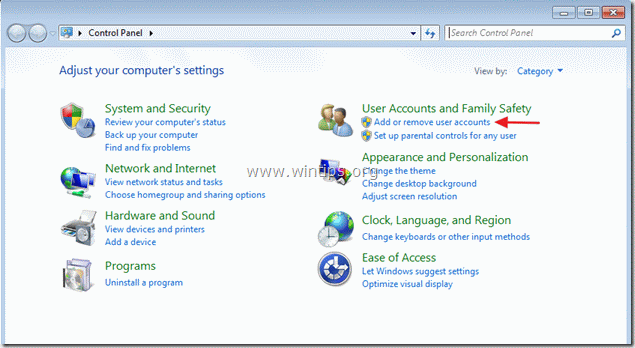
3. Spustelėkite "Sukurti naują paskyrą".
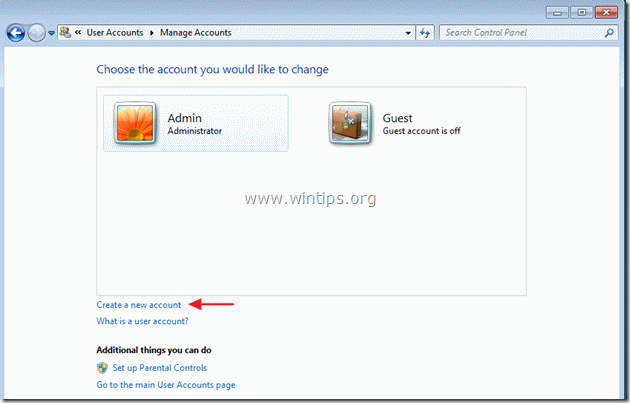
4.Suteikite naujos paskyros pavadinimą (pvz., User1) ir nurodykite leidimo lygį dabartinėje darbo vietoje (pvz., Standartinis vartotojas), tada spustelėkite „Sukurti paskyrą“ mygtuką.
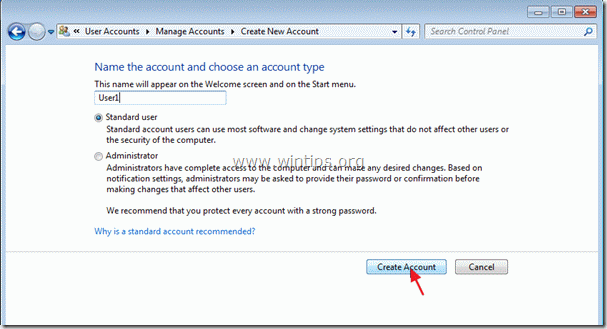
5. Pakartokite aukščiau aprašytą procedūrą, jei norite sukurti daugiau paskyrų (pvz., User2).
6. Galiausiai ekrane turėtumėte peržiūrėti tris (3) aktyvias vartotojų paskyras ir Svečias sąskaita, kuri yra "išjungtas / Išjungtas“.
1-oji sąskaita = Admin iš mūsų -1-osios darbo vietos su administratoriaus teisėmis.
2-oji sąskaita = Vartotojas 1 iš Workstation No2 kaip standartinis vartotojas.
3 sąskaita =2 vartotojas iš Workstation No3 kaip standartinis vartotojas.
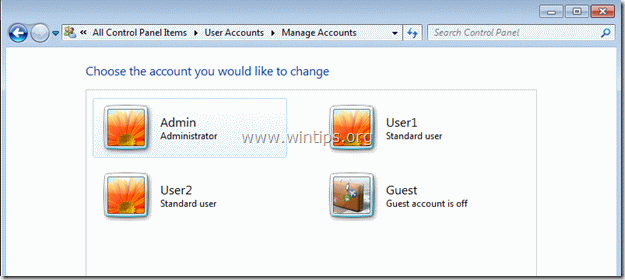
2 veiksmas: sukurkite aplanką, kurį norite bendrinti.
Kitas veiksmas yra sukurti aplanką, kurį norite bendrinti su kitais tinklo nariais.
Kaip sukurti naują bendrinamą aplanką*.
* pvz. Tarkime, kad norime sukurti naują bendrinamą aplanką pavadinimu „Viešas" viduje "Mano dokumentai“ aplanką.
1.Dešiniuoju pelės mygtuku spustelėkite viduje Mano dokumentai aplanką ir pasirinkite „Nauja” > “Aplankas”.
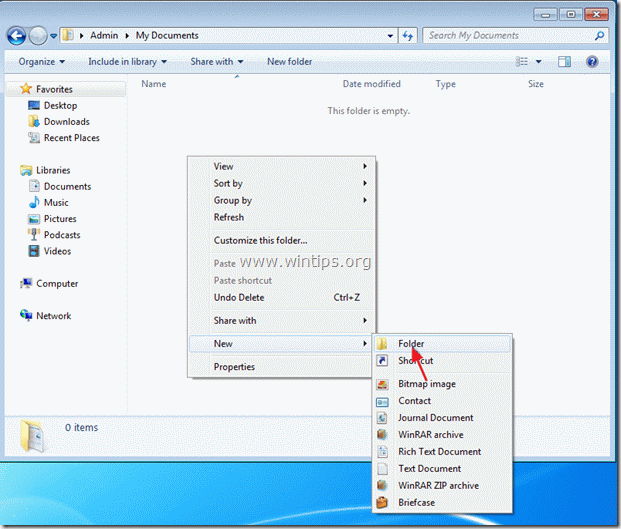
2. Pavadinkite naują aplanką pageidaujamu pavadinimu, pvz. “Viešas“ mūsų pavyzdyje. ir paspauskite "Įeikite”.
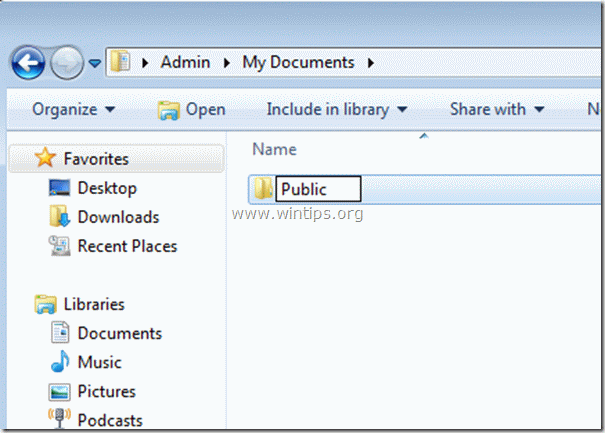
3 veiksmas: nurodykite bendrinimo leidimo lygį.
Kaip nurodyti bendrinimo leidimus.
1.Dešiniuoju pelės mygtuku spustelėkite naujai sukurtame aplanke ir pasirinkite „Pasidalink su” > “Konkretūs žmonės”
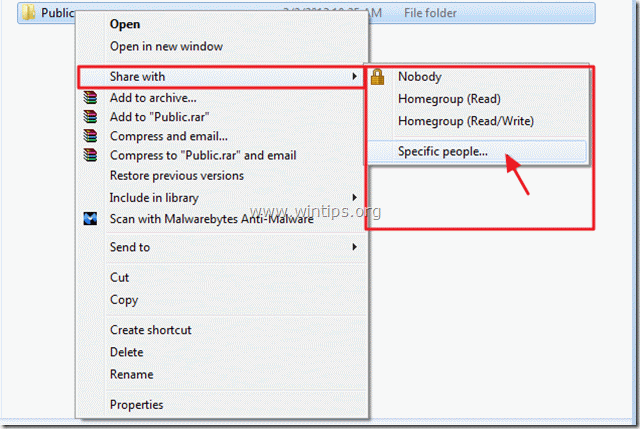
2. „Failų bendrinimas“ langą, spustelėkite išskleidžiamoji rodyklė kad būtų rodomi dabartiniai jūsų kompiuteryje įdiegti naudotojai.
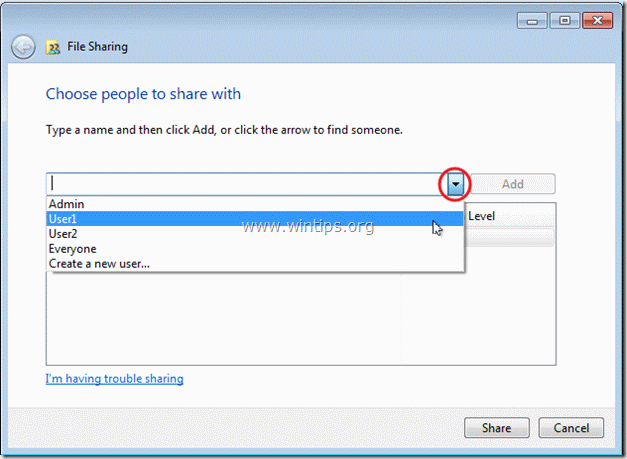
3. Pasirinkite vartotoją (-us). su kuriais norite bendrinti failus (pvz., User1) ir spustelėkite „Papildyti”.
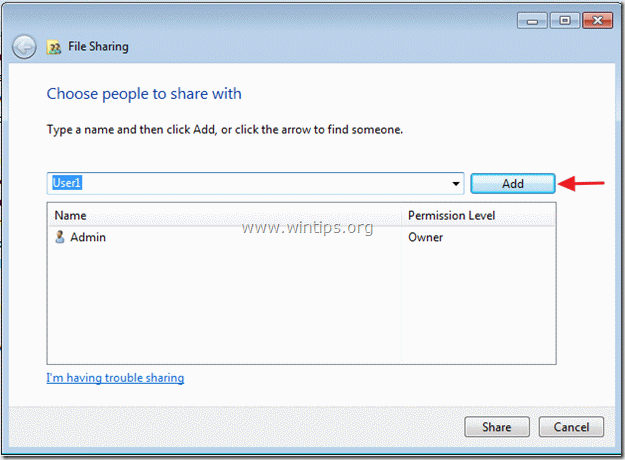
4. Dabar naudodami išskleidžiamąją rodyklę šalia kiekvieno pridėto vartotojo pakeiskite bendrinimo teises: Skaityti arba Skaityk rašyk.
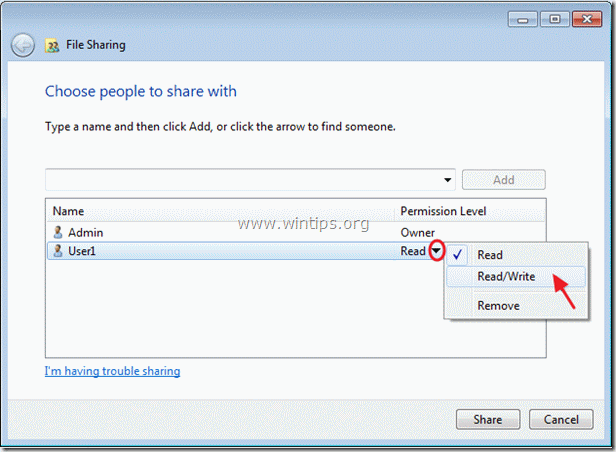
5. Baigę spustelėkite „Dalintis“ mygtuką.
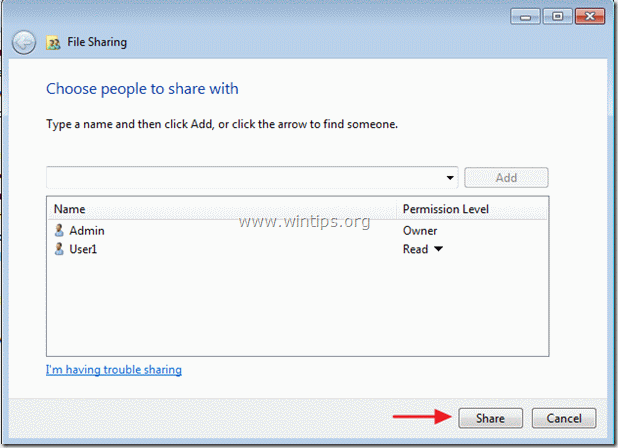
6. Kitame ekrane spustelėkite „padaryta”.
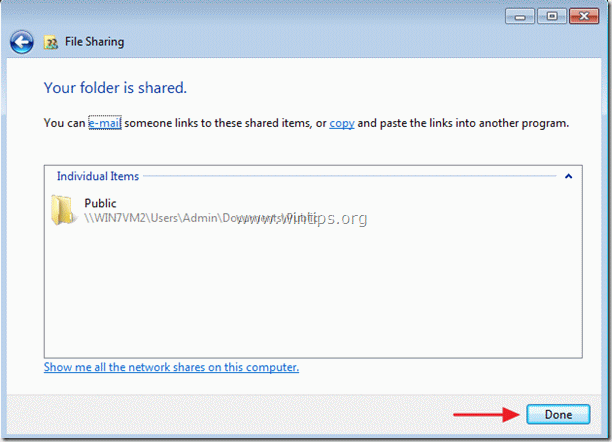
4 veiksmas: pakeiskite bendrinimo teises*.
* Jei norite nurodyti išplėstinius bendrinimo leidimus, pereikite prie šio veiksmo.
Kaip pakeisti bendrinimo leidimus.
1. Dešiniuoju pelės mygtuku spustelėkite bendrinamą aplanką (pvz., Viešasis) ir pasirinkite „Savybės”.
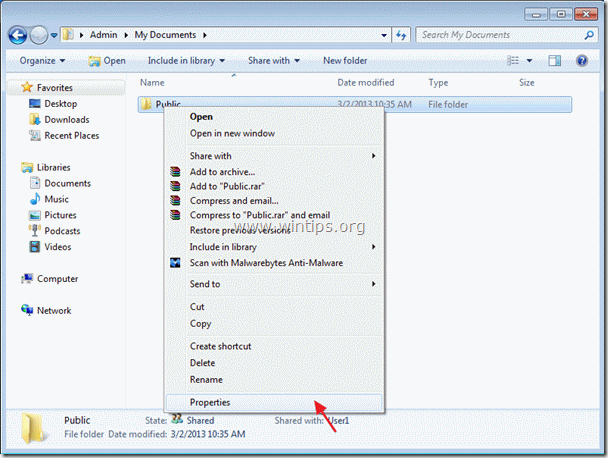
2. Aplanko ypatybių lange spustelėkite „Saugumas“ skirtuką.
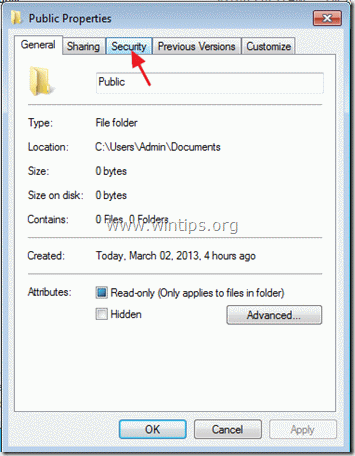
3.Pasirinkite naudotoją, kurio bendrinimo leidimus norite keisti (pvz., User1) ir pasirinkite „Redaguoti”.
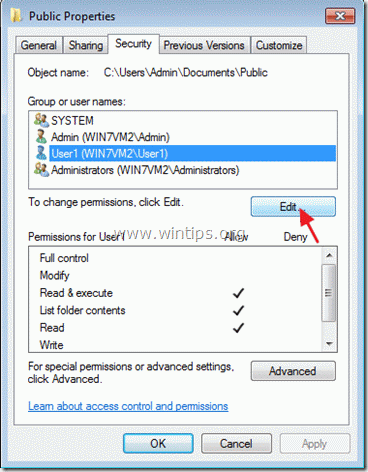
4. Žiūrėti į "Vartotojo leidimai1“ dalį ir pakeiskite jos bendrinimo leidimus pažymėdami atitinkamą laukelį:
Leisti arba Neigti šalia kiekvieno leidimo.
Leidimų lygių aprašymas:
a.Pilnas valdymas: reiškia, kad vartotojas/-ai turi visas teises bendrame aplanke (Skaityti, rašyti, keisti, ištrinti ir vykdyti)
b. Skaityti ir vykdyti: Reiškia, kad vartotojas/-ai gali tik skaityti ir atidaryti failus ar programas iš bendrinamo aplanko.
c. Aplanko turinio sąrašas: Reiškia, kad vartotojas/-ai gali peržiūrėti turinį bendrinamo aplanko viduje bet negali atlikti kitų veiksmų (pvz., atidaryti ar rašyti failų).
d. Aplanko turinio sąrašas: Vartotojas/-ai Gali tikperžiūrėti sąrašą failų bendrame aplanke.
e.Skaityti: Vartotojas/-ai gali tik skaityti aplanko turinį.
f. Rašykite: Vartotojas gali tik rašyti bendrame aplanke.
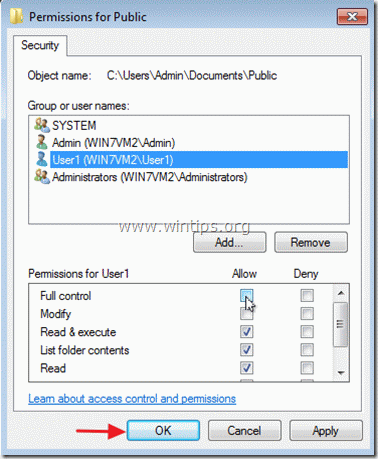
5. Baigę nurodyti bendrinimo leidimus, spustelėkite „Gerai“ du kartus, kad išeitumėte.
Dabar išbandykite bendrinimo nustatymus ir pradėkite bendrinti su kitais.